1. La bureautique
1.1 Qu’est-ce que la bureautique ?
La bureautique est un terme qui regroupe les logiciels qui aident l’entreprise dans la création de documents comme des lettres, mais aussi la gestion de données, statistiques et l’aide à la présentation en réunion. Les outils de bureautique sont très utilisés, voir indispensables pour les professionnels.
Parmi les suites bureautiques les plus connus, il existe Microsoft Office, qui est payante, et la suite Open Office/Libre office qui est une alternative totalement gratuite et libre.
Publicité – Les espaces publicitaires permettent de financer le site
(adsbygoogle = window.adsbygoogle || []).push({});1.2 La suite Office
La suite Microsoft Office est actuellement la suite bureautique la plus répandue dans le monde. Ses 3 logiciels phares sont Word, Excel et PowerPoint. La suite possède d’autre logiciels comme Access, Outlook et InfoPath.

Chaque logiciel présente ses particularités mais on retrouve la même ergonomie pour chacun : Les outils sont regroupés par catégories dans un ruban.

1.3 Ouvrir un logiciel Office
Si la suite office est installée sur votre ordinateur, vous devriez pouvoir trouver les icônes des logiciels dans le menu Démarrer.

Publicité – Les espaces publicitaires permettent de financer le site
(adsbygoogle = window.adsbygoogle || []).push({});2. Écrire des lettres avec Word
Word Permet la rédaction de lettres, CV, rapports, mémoires…
La zone principale permet d’écrire du texte, les caractères seront écrits à l’endroit où clignote le curseur !
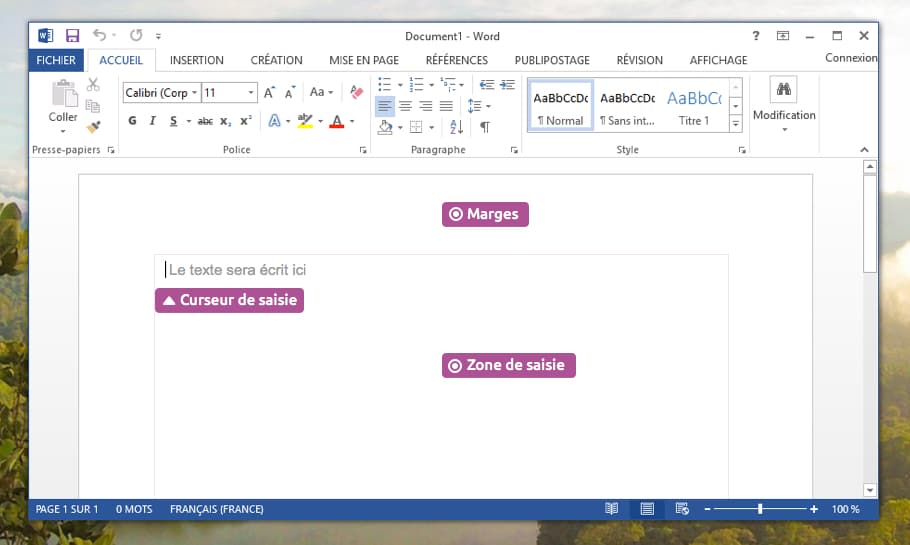
Il est possible d’agrémenter le texte en insérer des images, graphiques ou SmartArt.

Il est ensuite possible de décider du positionnement et de la taille de l’image/

Si vous avez une imprimante installée sur votre ordinateur, vous pouvez imprimer votre document en un ou plusieurs exemplaires en cliquant sur Fichier > Imprimer.

Publicité – Les espaces publicitaires permettent de financer le site
(adsbygoogle = window.adsbygoogle || []).push({});3. Créer des tableaux avec Excel
Excel vous permet de créer toutes sortes de tableaux afin d’établir des statistiques, des planning, faire des calculs, moyennes et mettre en valeur des résultats.

Il est possible d’automatiser les calculs d’un tableau afin de gagner du temps. Pour faire une addition par exemple, il faut appuyer sur la touche égal (=)dans la barre de formule pour indiquer à excel que l’on s’apprête à faire un calcul, puis écrire son opération en sélectionnant les cellules concernées.

Une fonction SOMME() permet d’additionner toutes les valeurs d’une plage de cellules.

A partir de là, on peut générer un graphique afin de mettre en évidence les données importantes.

Il existe de nombreux types de graphiques, à vous de choisir celui qui vous semble le plus approprié à chaque situation !

Vous pouvez également trier et filtrer un tableau, ce qui peut être pratique dans le cas où vous voulez par exemple classer des élèves par notes.

4. Créer une présentation avec PowerPoint
PowerPoint vous permet de réaliser des diaporamas visant à appuyer vos présentations orales lors de réunions. Utilisé en entreprise comme à l’école, c’est un outil très pratique et simple à prendre en main.
Les présentations sont destinées à être affichées sur un écran ou un vidéoprojecteur.
Votre présentation est un diaporama constitué de plusieurs diapositives, chacune d’entre elle apporte une idée principale et doit rester très simple afin de ne pas déconcentrer votre auditoire.
PowerPoint possède une colonne sur la gauche qui permet de lister les différentes diapositives que vous avez créées. Vous pourrez ensuite basculer rapidement de l’une à l’autre en cliquant sur la miniature, ou même intervertir les diapositives en les faisant glisser.
Publicité – Les espaces publicitaires permettent de financer le site
(adsbygoogle = window.adsbygoogle || []).push({});
Vous pourrez ajouter autant de diapositives que vous le souhaitez, mais n’oubliez qu’en général il ne faut pas plus de diapositives que de minutes estimées de votre présentation orale.

Des modèles de mise en page vous sont proposés afin de rédiger votre contenu rapidement.
Vous pourrez ensuite personnaliser l’apparence de votre diapositive afin qu’elle vous ressemble.
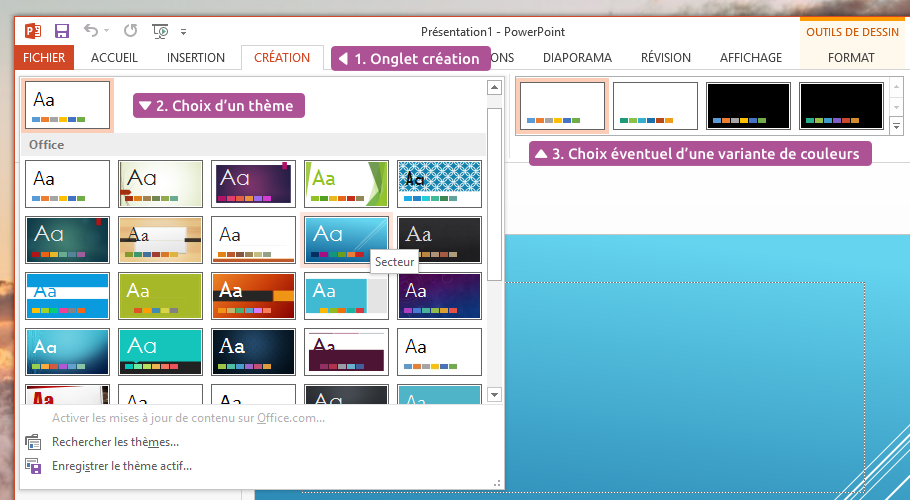
Afin de présenter votre diaporama en plein écran, cliquez sur Diaporama > à partir du début pour le lancer. Vous pouvez utiliser les flèches du clavier pour naviguer entre les diapositives.

Appuyez sur la touche Echap pour quitter le plein écran.
Un chapitre intense touche à sa fin ! Mais vous savez maintenant vous servir de la suite Office et vous pourrez ainsi écrire des lettres, créer de belles présentations et lancer des calculs automatisés dans des tableaux. Ce sont des compétences très importantes dans le monde professionnel !
Vous avez terminé la lecture du cours ? Alors cliquez ici pour continuer :

Le cours Xyoos en livre papier ou e-book à télécharger !
Les cours Xyoos sont également disponibles en livres numériques (e-books) à télécharger sur votre ordinateur ou tablette au format PDF à partir de 9€ seulement.
Et pour Windows, découvrez le livre au format papier à recevoir chez vous pour 25€ !

 Menu
Menu Déjà client ?
Déjà client ? 
